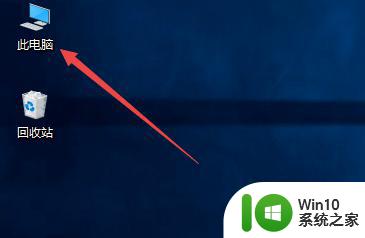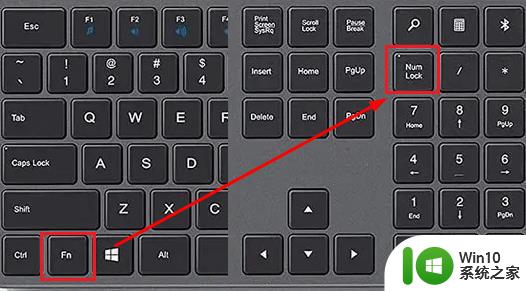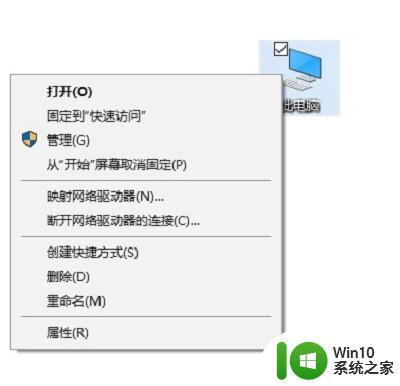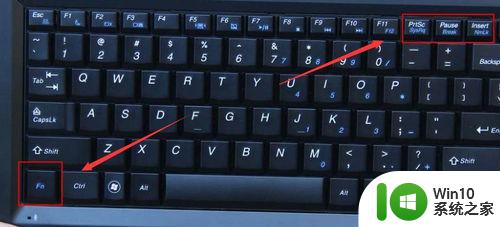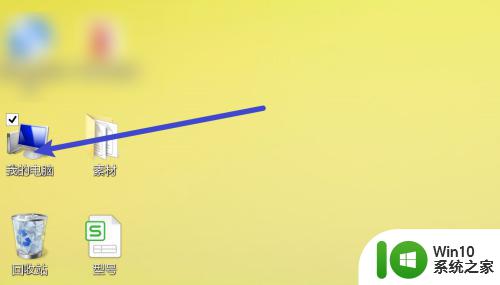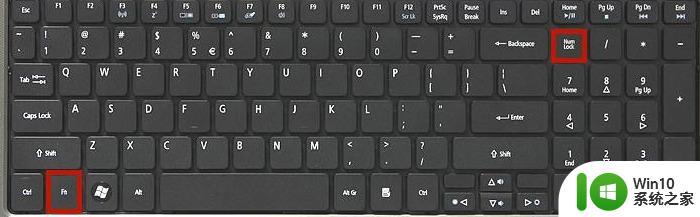windows电脑键盘没反应怎么办 笔记本电脑键盘失灵一键修复
有些用户在使用windows电脑的时候发现电脑的键盘突然没有反应了,这该怎么办呢?今天小编就给大家带来windows电脑键盘没反应怎么办,如果你刚好遇到这个问题,跟着小编一起来操作吧。
解决方法:
方法一: 驱动导致笔记本键盘失灵
1、首先按win+r打开运行窗口,输入msconfig。点击确定。
2、在弹出的窗口中,点击常规选项卡,点击有选择的启动。
3、在下方选项中,取消勾选加载启动项。
4、点击服务选项,勾选左下角的隐藏所有Microsoft后,点击全部禁用。
5、最后重启电脑即可。
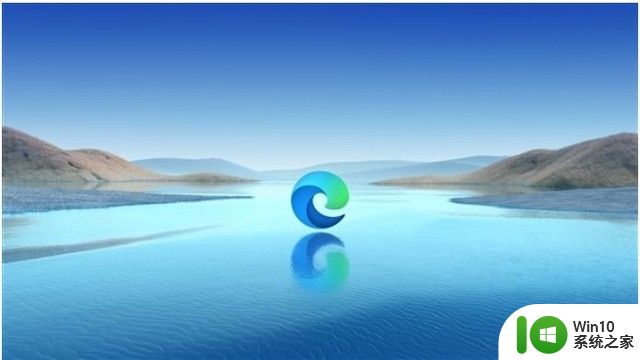
方法二: 笔记本键盘被锁定导致失灵
有时我们会误触到fn键导致键盘被锁定,导致笔记本键盘失灵。这时只需要同时按下” Fn+numlock“解锁就可以了。

方法三: 恶意病毒导致键盘失灵
一些比较顽固的病毒很难通过常规的杀毒方式解决,如果无法完全将病毒消灭。就只能进行重装系统了

方法四: 电脑硬件导致失灵
如果以上方法全部试过,键盘还是没有反应,那么就是键盘坏了,只能将笔记本拿到店里去维修了。
以上就是关于windows电脑键盘没反应怎么办的全部内容,有出现相同情况的用户就可以按照小编的方法了来解决了。